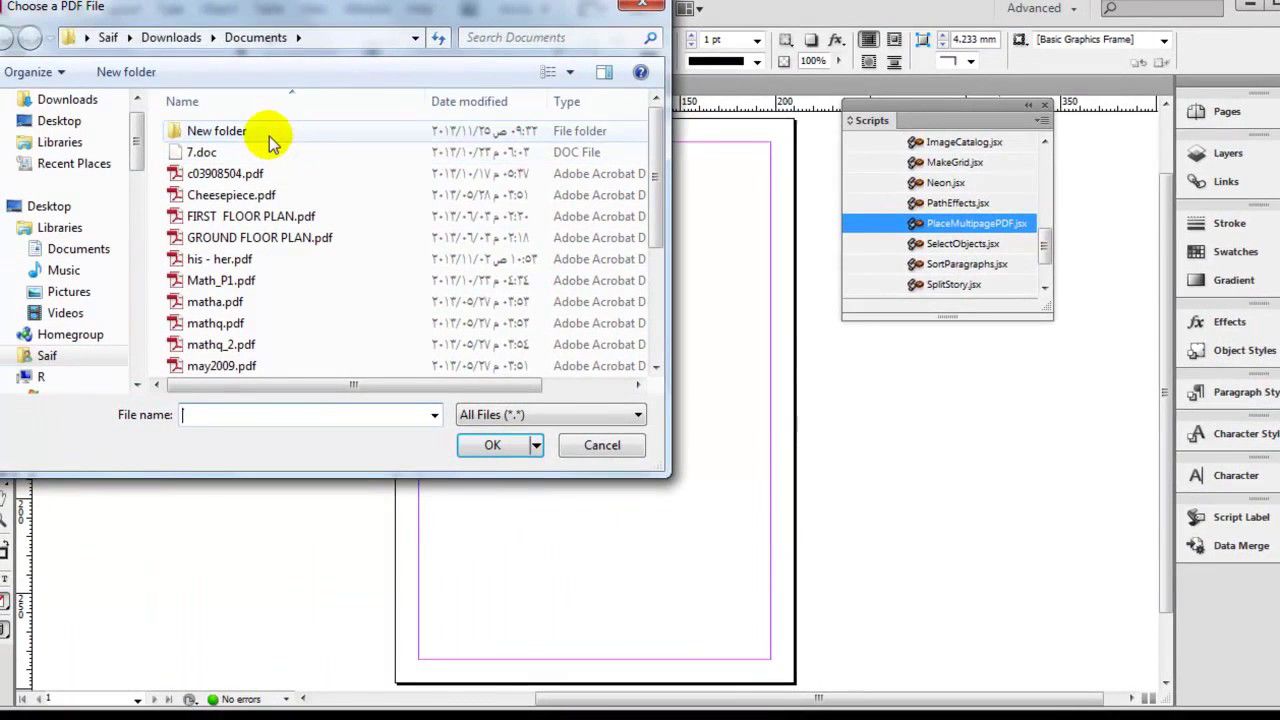Adobe InDesign es uno de los programas más utilizados en el mundo. Es conocido por producir increíbles archivos de salida en forma de folletos visualmente atractivos, portadas de libros, diseños de revistas y mucho más. También funciona en una amplia gama de dispositivos, incluyendo Tablet, PC y Laptop. Para importar PDF a InDesign hay un comando específico que puedes utilizar conocido como la herramienta "Colocar". Puedes utilizar esta herramienta para importar PDF a InDesign. Sin embargo, si necesitas hacer ediciones a un PDF antes de importarlo a InDesign, debes utilizar una herramienta profesional de edición de PDF como PDFelement.

![]() Impulsado por IA
Impulsado por IA
PDFelement es uno de los mejores y más populares editores de PDF del mercado. Trabajar con PDF nunca ha sido tan fácil como con este programa. Además de modificar los PDF, también puedes crearlos y protegerlos, así como crear y rellenar formularios PDF.

Características del Programa:
- Se puede utilizar para abrir, editar, marcar y anotar archivos PDF.
- Los elementos gráficos de los archivos PDF se pueden girar, mover y cambiar de tamaño con este programa.
- También puedes aprobar y firmar documentos digitalmente.
- El texto dentro de las imágenes se puede editar utilizando OCR.
- Procesa el PDF en lotes para convertir archivos, extraer datos y aplicar marcas de agua.
Editar el PDF Antes de Importarlo a InDesign
Paso 1. Abrir el PDF
Una vez descargado e instalado el programa, tendrás que importar tu PDF. Sólo tienes que arrastrar y soltar el archivo en la interfaz del programa, o hacer clic en el botón "Abrir Archivo...".

Paso 2. Editar el Texto
Hay dos modos que se pueden utilizar para editar el PDF: "Modo Línea" y "Modo Párrafo". Dirígete a "Editar" y luego selecciona "Modo Línea" o "Modo Párrafo".
Haz clic en "Añadir Texto" bajo la misma barra para añadir el texto al área deseada dentro de tu archivo PDF.

Paso 3. Editar Objetos
Para editar una imagen debes hacer clic en el botón "Editar" y luego seleccionar la imagen que quieres cambiar. También puedes cambiar la posición de la imagen arrastrándola, pero manteniendo el documento alineado.
Haz clic en "Editar" > "Añadir Imagen" para añadir una nueva imagen al documento. Selecciona la imagen en la ventana que aparece y se insertará en el documento PDF.

PDFelement es un programa muy útil y sencillo, incluso para los usuarios principiantes. Modifica tus archivos PDF al siguiente nivel con esta solución PDF todo en uno.

![]() Impulsado por IA
Impulsado por IA
¿Cómo Importar un PDF a InDesign?
Sigue los pasos que se indican a continuación para importar tu PDF en InDesign:
- Para importar un PDF en InDesign, abre InDesign y ve a "Archivo" > "Colocar" para que aparezca el cuadro de diálogo. Aquí puedes seleccionar el PDF y también el rango de páginas que quieres importar.
- Puedes importar el PDF en InDesign CS6 como una sola página, un rango de páginas completo o como un archivo PDF completo en InDesign. Para ello, haz clic en el botón "Mostrar Opciones de Importación" en el cuadro de diálogo.
- Una vez iniciada la importación, también podrás ver una vista previa de los archivos PDF en forma de miniatura. Ten en cuenta que los archivos de audio, los hipervínculos y las teclas no se pueden importar.
- InDesign optimizará la resolución del PDF mientras lo importa. Si deseas imprimir las páginas del PDF, InDesign las imprimirá también en la misma resolución.
- Una vez colocado el PDF en InDesign, se mostrará como una vista previa. Esto crea un vínculo entre el archivo PDF y el proyecto de InDesign.
- Si se importan varias páginas PDF, el programa conservará también el color de todas las páginas, lo que significa que se verán idénticas.
- Los elementos y protocolos de seguridad del PDF también se importarán a InDesign. Esto significa que si la seguridad del PDF se actualiza, el proyecto de InDesign también se actualizará de manera correspondiente.